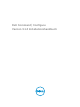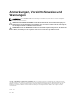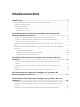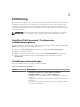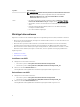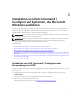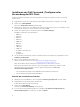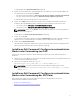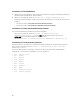Deployment Guide
Installieren von Dell Command | Configure unter
Verwendung der MSI-Datei
Um Dell Command | Configure unter Verwendung der MSI-Datei zu installieren, führen Sie folgende
Schritte durch:
1. Doppelklicken Sie auf die heruntergeladene Dell Update Package (DUP), und klicken Sie auf Ja.
2. Klicken Sie auf EXTRAHIEREN.
Das Fenster Nach Ordner suchen wird angezeigt.
3. Geben Sie den Speicherort eines Ordners auf dem System an oder erstellen Sie einen Ordner, in den
Sie die Dateien extrahieren wollen und klicken Sie dann auf
OK.
4. Klicken Sie zum Anzeigen der extrahierten Dateien auf Ordner Anzeigen.
Der Ordner enthält die folgenden Dateien:
• 1028.mst
• 1031.mst
• 1034.mst
• 1036.mst
• 1040.mst
• 1041.mst
• 1043.mst
• 2052.mst
• 3076.mst
• Command_Configure.msi
• mup.xml
• package.xml
5. Um auf den Dell Command | Configure Installationsassistenten zuzugreifen, doppelklicken Sie auf
Command_Configure.msi.
6. Führen Sie den Installationsassistenten aus.
Weitere Informationen finden Sie unter Aufrufen des Installationsassistenten.
Nach der Installation Dell Command | Configure können Sie über die GUI oder die
Befehlszeilenschnittstelle (CLI) die Client-Systeme konfigurieren. Weitere Informationen zum
Konfigurieren der Systeme finden Sie in den folgenden Dokumenten auf dell.com/
dellclientcommandsuitemanuals:
• Dell Command | Configure Referenzhandbuch zur Befehlszeilenschnittstelle
• Dell Command | Configure Benutzerhandbuch
Aufrufen des Installationsassistenten
1. Navigieren Sie zu dem Ordner, in den Sie die Datei Command_Configure.msi extrahiert haben.
2. Doppelklicken Sie auf die MSI-Datei oder das DUP.
Es wird der Installationsassistent angezeigt.
3. Klicken Sie auf Next (Weiter).
Der Bildschirm Lizenzvereinbarung wird angezeigt.
4. Lesen Sie die Lizenzvereinbarung, wählen Sie die Option Ich stimme den Bedingungen der
Lizenzvereinbarung zu
aus, und klicken Sie dann auf Weiter.
8